Matplotlib 标记符号全面指南:如何使用和自定义各种标记
Matplotlib 是 Python 中最流行的数据可视化库之一,它提供了丰富的绘图功能,其中包括各种标记符号(markers)的使用。标记符号在数据可视化中扮演着重要角色,它们可以帮助我们突出显示数据点、区分不同的数据系列,以及增强图表的可读性。本文将全面介绍 Matplotlib 中的标记符号,包括内置标记符号的使用、自定义标记符号的方法,以及如何在不同类型的图表中应用这些标记。
1. Matplotlib 内置标记符号
Matplotlib 提供了一系列内置的标记符号,可以通过字符串或数字代码来指定。以下是一些常用的内置标记符号:
- 点状标记:’.’(点), ‘,’(像素)
- 圆形标记:’o’(圆), ‘O’(填充圆)
- 方形标记:’s’(方形), ‘S’(填充方形)
- 三角形标记:’^’(上三角), ‘v’(下三角), ‘<‘(左三角), ‘>’(右三角)
- 星形标记:’*’(星形)
- 多边形标记:’p’(五边形), ‘h’(六边形)
- 十字标记:’+’(加号), ‘x’(叉号)
- 菱形标记:’D’(菱形), ‘d’(细菱形)
- 特殊标记:’|’(垂直线), ‘_’(水平线)
让我们通过一个示例来展示如何使用这些内置标记符号:
import matplotlib.pyplot as plt
import numpy as np
x = np.linspace(0, 10, 10)
y = np.sin(x)
markers = ['.', 'o', 's', '^', '*', 'p', '+', 'D', '|']
colors = ['r', 'g', 'b', 'c', 'm', 'y', 'k', 'orange', 'purple']
plt.figure(figsize=(12, 6))
for i, (marker, color) in enumerate(zip(markers, colors)):
plt.plot(x, y + i, marker=marker, color=color, linestyle='',
label=f'Marker: {marker}')
plt.title('Different Markers in Matplotlib - how2matplotlib.com')
plt.legend()
plt.grid(True)
plt.show()
Output:
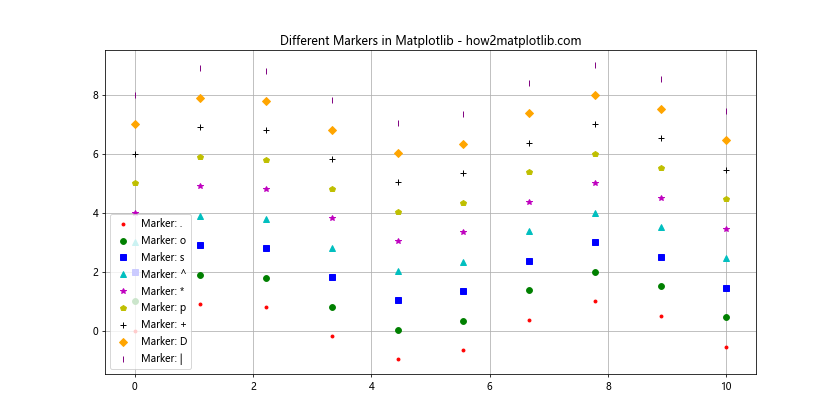
在这个示例中,我们创建了一个简单的正弦波形,并使用不同的标记符号和颜色来绘制多条数据线。每条线都使用了不同的内置标记符号,并通过 label 参数在图例中显示了对应的标记符号。
2. 自定义标记符号大小和颜色
除了选择标记符号的形状,我们还可以自定义标记的大小和颜色。这可以通过 markersize 和 markerfacecolor/markeredgecolor 参数来实现。
import matplotlib.pyplot as plt
import numpy as np
x = np.linspace(0, 5, 10)
y = x ** 2
plt.figure(figsize=(10, 6))
plt.plot(x, y, marker='o', markersize=12, markerfacecolor='red',
markeredgecolor='blue', markeredgewidth=2, linestyle='-',
label='Custom Marker - how2matplotlib.com')
plt.title('Custom Marker Size and Color')
plt.xlabel('X-axis')
plt.ylabel('Y-axis')
plt.legend()
plt.grid(True)
plt.show()
Output:
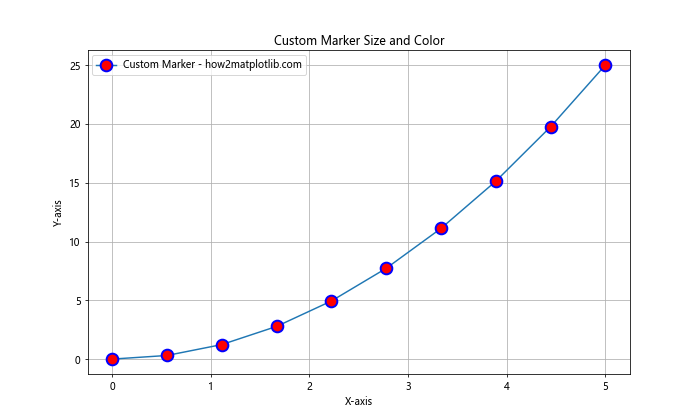
在这个示例中,我们使用了圆形标记 ‘o’,并设置了以下属性:
– markersize: 设置标记的大小
– markerfacecolor: 设置标记的填充颜色
– markeredgecolor: 设置标记的边缘颜色
– markeredgewidth: 设置标记边缘的宽度
这样,我们就可以创建具有自定义外观的标记符号。
3. 使用 MarkerStyle 类
Matplotlib 提供了 MarkerStyle 类,它允许我们更灵活地定义和操作标记符号。使用 MarkerStyle 类,我们可以创建自定义标记、旋转标记,甚至使用路径来定义复杂的标记形状。
import matplotlib.pyplot as plt
from matplotlib.markers import MarkerStyle
x = [1, 2, 3, 4, 5]
y = [2, 4, 6, 8, 10]
plt.figure(figsize=(10, 6))
# 使用 MarkerStyle 创建一个旋转的正方形标记
rotated_square = MarkerStyle('s', rotation=45)
plt.plot(x, y, marker=rotated_square, markersize=15, label='Rotated Square - how2matplotlib.com')
plt.title('Using MarkerStyle in Matplotlib')
plt.xlabel('X-axis')
plt.ylabel('Y-axis')
plt.legend()
plt.grid(True)
plt.show()
在这个示例中,我们使用 MarkerStyle 创建了一个旋转 45 度的正方形标记。这展示了 MarkerStyle 类的灵活性,允许我们对标准标记进行修改。
4. 创建自定义标记符号
Matplotlib 还允许我们创建完全自定义的标记符号。这可以通过定义标记的路径来实现。以下是一个创建自定义五角星标记的示例:
import matplotlib.pyplot as plt
import numpy as np
from matplotlib.path import Path
def create_star_marker(inner_radius=0.5, outer_radius=1.0, num_points=5):
angles = np.linspace(0, 2*np.pi, num_points*2, endpoint=False)
radii = [outer_radius, inner_radius] * num_points
x = radii * np.cos(angles)
y = radii * np.sin(angles)
vertices = list(zip(x, y))
codes = [Path.MOVETO] + [Path.LINETO] * (len(vertices) - 1)
return Path(vertices, codes)
x = np.linspace(0, 5, 10)
y = np.sin(x)
plt.figure(figsize=(10, 6))
star_marker = create_star_marker()
plt.plot(x, y, marker=star_marker, markersize=20, markerfacecolor='gold',
markeredgecolor='red', markeredgewidth=2, linestyle='-',
label='Custom Star Marker - how2matplotlib.com')
plt.title('Custom Star Marker in Matplotlib')
plt.xlabel('X-axis')
plt.ylabel('Y-axis')
plt.legend()
plt.grid(True)
plt.show()
Output:
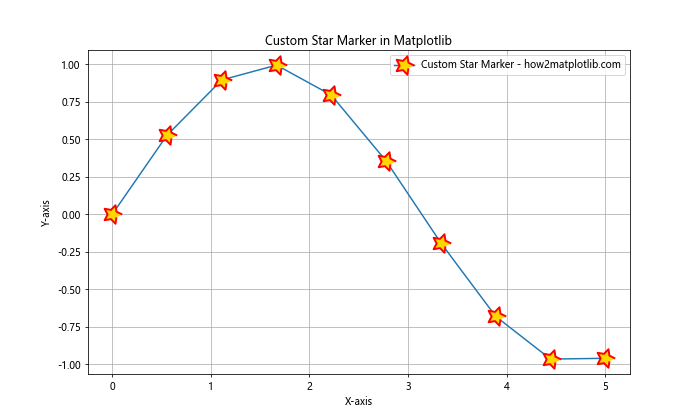
在这个示例中,我们定义了一个函数 create_star_marker 来创建一个五角星的路径。然后,我们将这个自定义标记应用到我们的数据点上。这展示了如何创建和使用完全自定义的标记符号。
5. 在散点图中使用标记符号
标记符号在散点图中特别有用,因为它们可以帮助区分不同类别的数据点。以下是一个在散点图中使用不同标记符号的示例:
import matplotlib.pyplot as plt
import numpy as np
np.random.seed(42)
n_points = 50
x1 = np.random.rand(n_points)
y1 = np.random.rand(n_points)
x2 = np.random.rand(n_points)
y2 = np.random.rand(n_points)
x3 = np.random.rand(n_points)
y3 = np.random.rand(n_points)
plt.figure(figsize=(10, 8))
plt.scatter(x1, y1, marker='o', s=100, c='red', label='Class A - how2matplotlib.com')
plt.scatter(x2, y2, marker='^', s=100, c='blue', label='Class B - how2matplotlib.com')
plt.scatter(x3, y3, marker='s', s=100, c='green', label='Class C - how2matplotlib.com')
plt.title('Scatter Plot with Different Markers')
plt.xlabel('X-axis')
plt.ylabel('Y-axis')
plt.legend()
plt.grid(True)
plt.show()
Output:
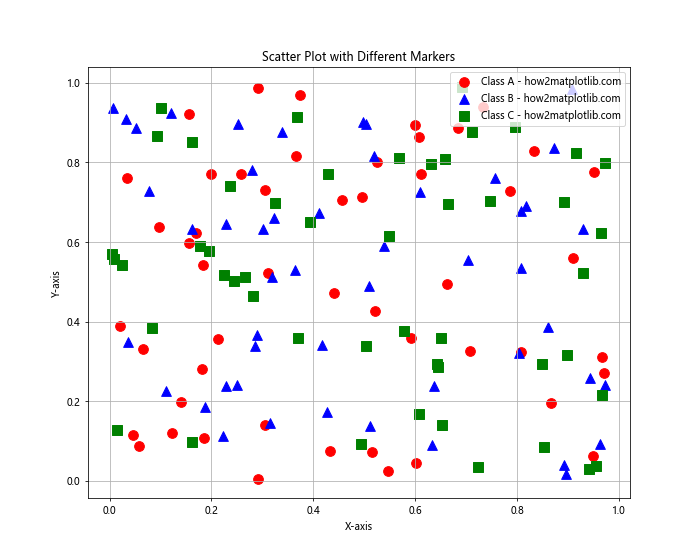
在这个示例中,我们创建了三组随机数据点,并使用不同的标记符号(圆形、三角形和正方形)来表示不同的类别。这种方法在可视化多类别数据时特别有用。
6. 在折线图中使用标记符号
标记符号也常用于折线图,以突出显示数据点的位置。以下是一个在折线图中使用标记符号的示例:
import matplotlib.pyplot as plt
import numpy as np
x = np.linspace(0, 10, 20)
y1 = np.sin(x)
y2 = np.cos(x)
plt.figure(figsize=(12, 6))
plt.plot(x, y1, marker='o', markersize=8, markerfacecolor='red',
markeredgecolor='black', linestyle='-', linewidth=2,
label='Sin(x) - how2matplotlib.com')
plt.plot(x, y2, marker='^', markersize=8, markerfacecolor='blue',
markeredgecolor='black', linestyle='--', linewidth=2,
label='Cos(x) - how2matplotlib.com')
plt.title('Line Plot with Markers')
plt.xlabel('X-axis')
plt.ylabel('Y-axis')
plt.legend()
plt.grid(True)
plt.show()
Output:
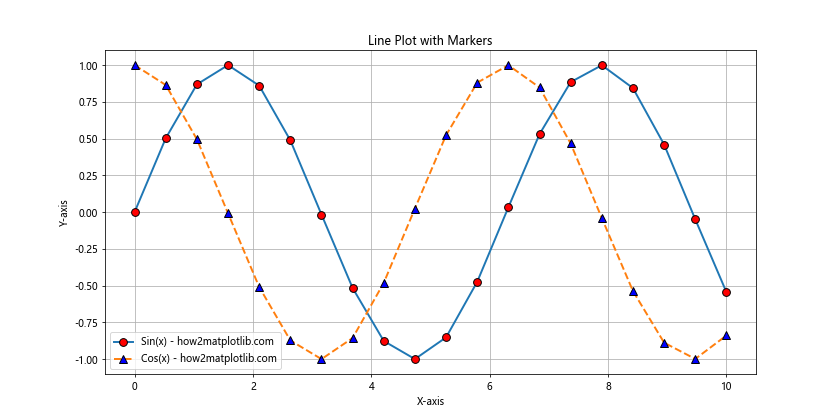
在这个示例中,我们绘制了正弦和余弦函数,并使用不同的标记符号(圆形和三角形)来突出显示数据点。这种方法可以帮助读者更容易地识别和比较不同数据系列的具体值。
7. 在条形图中使用标记符号
虽然条形图通常不使用标记符号,但在某些情况下,我们可能想要在条形的顶部添加标记以突出某些特定值。以下是一个在条形图中使用标记符号的示例:
import matplotlib.pyplot as plt
import numpy as np
categories = ['A', 'B', 'C', 'D', 'E']
values = [23, 45, 56, 78, 32]
highlight = [False, True, False, True, False]
plt.figure(figsize=(10, 6))
bars = plt.bar(categories, values, color='skyblue')
for i, (bar, hl) in enumerate(zip(bars, highlight)):
if hl:
plt.plot(bar.get_x() + bar.get_width() / 2, bar.get_height(),
marker='*', markersize=15, color='red')
plt.title('Bar Plot with Markers - how2matplotlib.com')
plt.xlabel('Categories')
plt.ylabel('Values')
plt.show()
Output:
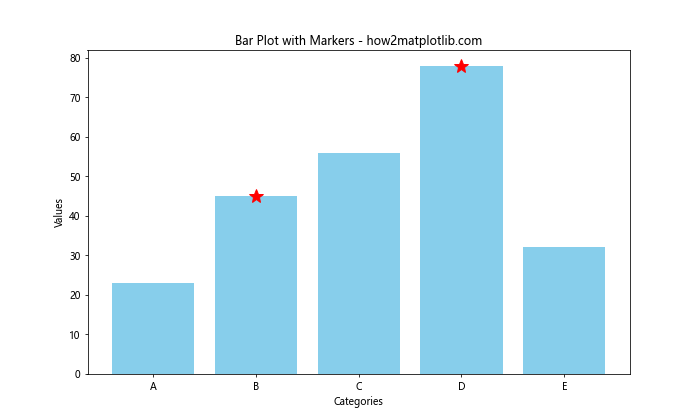
在这个示例中,我们创建了一个简单的条形图,并在某些特定的条形顶部添加了星形标记。这种方法可以用来突出显示某些特定的数据点或类别。
8. 使用标记符号创建自定义图例
标记符号也可以用来创建自定义的图例。这在需要为图表添加额外信息或解释时特别有用。以下是一个创建自定义图例的示例:
import matplotlib.pyplot as plt
import numpy as np
x = np.linspace(0, 10, 100)
y = np.sin(x)
plt.figure(figsize=(12, 6))
plt.plot(x, y, color='blue')
# 添加自定义标记到图例
plt.plot([], [], marker='o', color='red', label='Peak', linestyle='None')
plt.plot([], [], marker='^', color='green', label='Valley', linestyle='None')
plt.plot([], [], marker='s', color='orange', label='Inflection Point', linestyle='None')
# 在图表上添加标记
plt.plot([np.pi/2], [1], marker='o', markersize=10, color='red')
plt.plot([3*np.pi/2], [-1], marker='^', markersize=10, color='green')
plt.plot([np.pi], [0], marker='s', markersize=10, color='orange')
plt.title('Sine Wave with Custom Legend - how2matplotlib.com')
plt.xlabel('X-axis')
plt.ylabel('Y-axis')
plt.legend()
plt.grid(True)
plt.show()
Output:
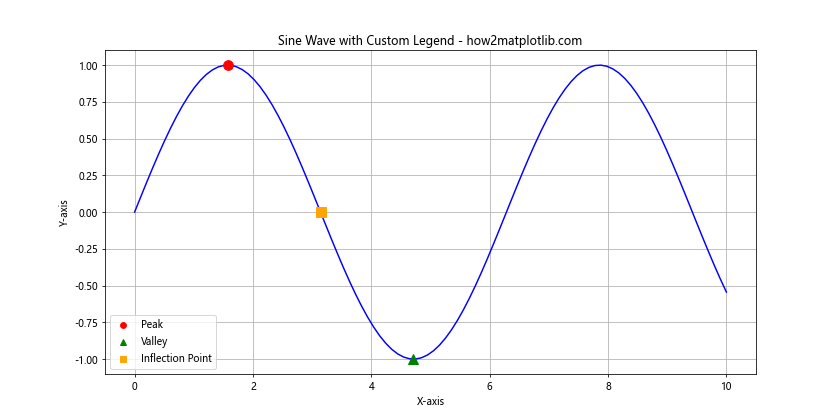
在这个示例中,我们绘制了一个正弦波,并使用不同的标记符号来标识波形的特征点(峰值、谷值和拐点)。我们还创建了一个自定义图例来解释这些标记的含义。
9. 使用标记符号创建点线图
点线图是一种结合了散点图和折线图特征的图表类型。它使用标记符号来表示数据点,并用线条连接这些点。这种图表类型在显示离散数据点的趋势时特别有用。以下是一个创建点线图的示例:
import matplotlib.pyplot as plt
import numpy as np
x = np.array([1, 2, 3, 4, 5, 6, 7])
y = np.array([1, 4, 2, 5, 3, 6, 4])
plt.figure(figsize=(10, 6))
plt.plot(x, y, marker='o', markersize=10, markerfacecolor='red',
markeredgecolor='black', linestyle='-', linewidth=2, color='blue',
label='Data Points - how2matplotlib.com')
plt.title('Point-Line Plot')
plt.xlabel('X-axis')
plt.ylabel('Y-axis')
plt.legend()
plt.grid(True)
plt.show()
Output:
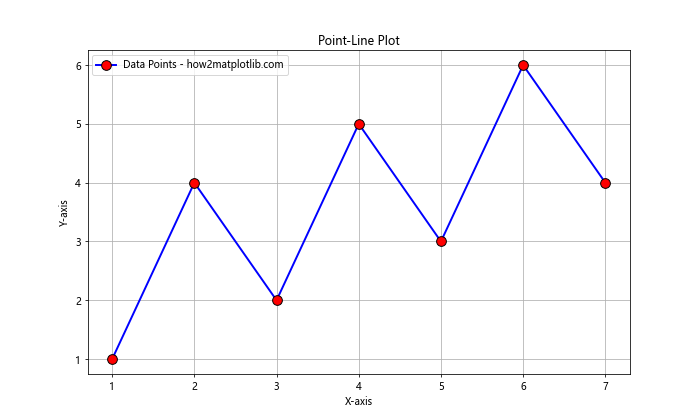
在这个示例中,我们创建了一个简单的点线图,使用圆形标记表示数据点,并用蓝色线条连接这些点。这种图表类型既能显示离散的数据点,又能展示数据的整体趋势。
10. 在极坐标图中使用标记符号
标记符号也可以在极坐标图中使用,以突出显示特定的角度和半径值。以下是一个在极坐标图中使用标记符号的示例:
import matplotlib.pyplot as plt
import numpy as np
theta = np.linspace(0, 2*np.pi, 8, endpoint=False)
r = np.array([2, 3, 1.5, 2.5, 3.5, 3, 2, 1])
plt.figure(figsize=(8, 8))
ax = plt.subplot(111, projection='polar')
ax.plot(theta, r, marker='o', markersize=10, markerfacecolor='red',
markeredgecolor='black', linestyle='-', linewidth=2,
label='Data Points - how2matplotlib.com')
plt.title('Polar Plot with Markers')
plt.legend()
plt.show()
Output:
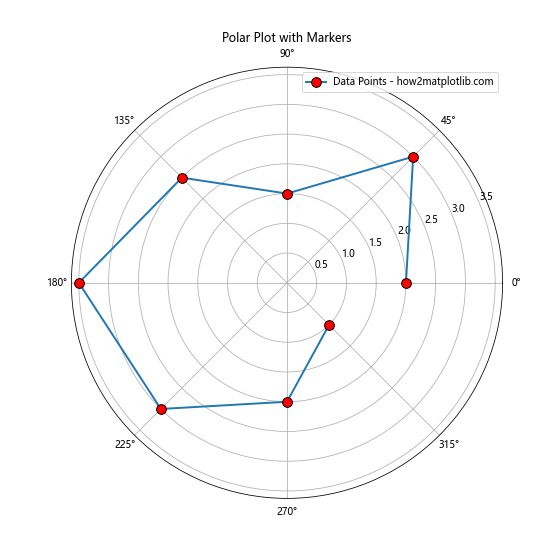
在这个示例中,我们创建了一个极坐标图,并使用圆形标记来突出显示特定的数据点。这种方法在可视化周期性数据或方向性数据时特别有用。
11. 使用标记符号创建气泡图
气泡图是散点图的一种变体,其中数据点的大小用于表示第三个变量。我们可以使用标记符号来创建气泡图,通过调整标记的大小来表示额外的信息。以下是一个创建气泡图的示例:
import matplotlib.pyplot as plt
import numpy as np
np.random.seed(42)
x = np.random.rand(20)
y = np.random.rand(20)
sizes = np.random.rand(20) * 1000
plt.figure(figsize=(10, 8))
plt.scatter(x, y, s=sizes, alpha=0.5, marker='o',
label='Bubble Size Represents Value - how2matplotlib.com')
plt.title('Bubble Plot using Markers')
plt.xlabel('X-axis')
plt.ylabel('Y-axis')
plt.legend()
plt.grid(True)
plt.show()
Output:
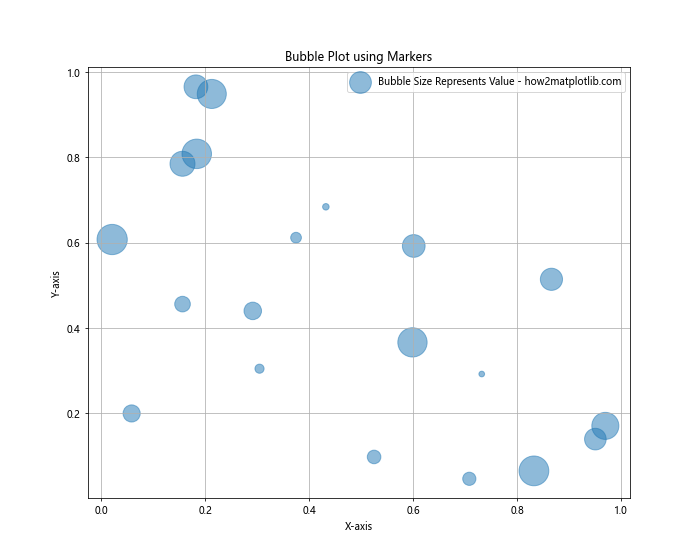
在这个示例中,我们使用 scatter 函数创建了一个气泡图。标记的大小由 sizes 数组控制,表示每个数据点的第三个变量值。这种图表类型在同时显示三个变量的关系时非常有用。
12. 在时间序列数据中使用标记符号
在可视化时间序列数据时,标记符号可以用来突出显示特定的时间点或事件。以下是一个在时间序列数据中使用标记符号的示例:
import matplotlib.pyplot as plt
import pandas as pd
import numpy as np
# 创建示例时间序列数据
dates = pd.date_range(start='2023-01-01', end='2023-12-31', freq='D')
values = np.cumsum(np.random.randn(len(dates))) + 100
# 选择一些特殊日期
special_dates = ['2023-03-15', '2023-06-30', '2023-09-22', '2023-12-25']
special_values = [values[dates == d][0] for d in special_dates]
plt.figure(figsize=(12, 6))
plt.plot(dates, values, label='Daily Values - how2matplotlib.com')
plt.plot(special_dates, special_values, 'ro', markersize=10, label='Special Dates')
plt.title('Time Series Data with Marked Special Dates')
plt.xlabel('Date')
plt.ylabel('Value')
plt.legend()
plt.grid(True)
plt.xticks(rotation=45)
plt.tight_layout()
plt.show()
在这个示例中,我们创建了一个模拟的时间序列数据,并使用红色圆形标记来突出显示一些特殊日期。这种方法可以帮助读者快速识别重要的时间点或事件。
13. 使用标记符号创建误差棒图
误差棒图用于显示数据点的不确定性或变异性。我们可以结合标记符号和误差棒来创建更加信息丰富的图表。以下是一个创建误差棒图的示例:
import matplotlib.pyplot as plt
import numpy as np
x = np.array([1, 2, 3, 4, 5])
y = np.array([1, 4, 2, 3, 5])
yerr = np.array([0.1, 0.2, 0.3, 0.2, 0.1])
plt.figure(figsize=(10, 6))
plt.errorbar(x, y, yerr=yerr, fmt='o', markersize=8, capsize=5,
label='Data with Error Bars - how2matplotlib.com')
plt.title('Error Bar Plot with Markers')
plt.xlabel('X-axis')
plt.ylabel('Y-axis')
plt.legend()
plt.grid(True)
plt.show()
Output:
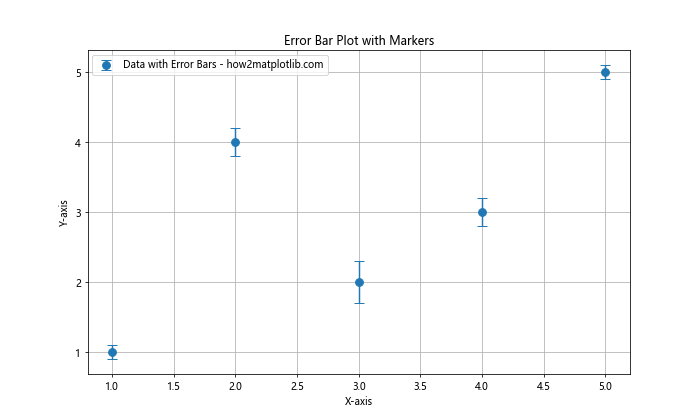
在这个示例中,我们使用 errorbar 函数创建了一个误差棒图。圆形标记表示数据点的位置,而误差棒显示了每个数据点的不确定性范围。这种图表类型在展示实验数据或测量结果时特别有用。
14. 使用标记符号创建箱线图
虽然箱线图通常不使用标记符号,但我们可以添加标记来显示异常值或其他特殊数据点。以下是一个在箱线图中使用标记符号的示例:
import matplotlib.pyplot as plt
import numpy as np
np.random.seed(42)
data = [np.random.normal(0, std, 100) for std in range(1, 4)]
fig, ax = plt.subplots(figsize=(10, 6))
box_plot = ax.boxplot(data, patch_artist=True)
# 为每个箱子设置不同的颜色
colors = ['lightblue', 'lightgreen', 'lightpink']
for patch, color in zip(box_plot['boxes'], colors):
patch.set_facecolor(color)
# 添加散点来显示原始数据
for i, d in enumerate(data):
y = d
x = np.random.normal(i+1, 0.04, len(y))
ax.plot(x, y, 'r.', alpha=0.2, marker='o', markersize=5)
ax.set_title('Box Plot with Data Points - how2matplotlib.com')
ax.set_xlabel('Groups')
ax.set_ylabel('Values')
plt.show()
Output:
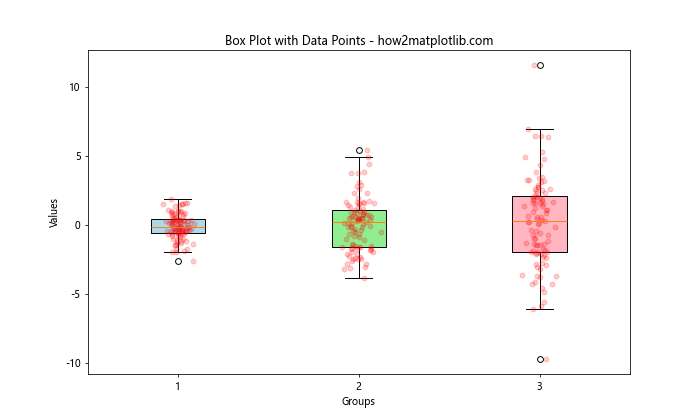
在这个示例中,我们创建了一个基本的箱线图,然后使用散点图的形式添加了原始数据点。这种方法可以同时显示数据的统计摘要和原始分布。
15. 在 3D 图中使用标记符号
标记符号也可以在三维图表中使用。以下是一个在 3D 散点图中使用标记符号的示例:
import matplotlib.pyplot as plt
from mpl_toolkits.mplot3d import Axes3D
import numpy as np
np.random.seed(42)
n = 100
x = np.random.rand(n)
y = np.random.rand(n)
z = np.random.rand(n)
colors = np.random.rand(n)
sizes = 1000 * np.random.rand(n)
fig = plt.figure(figsize=(10, 8))
ax = fig.add_subplot(111, projection='3d')
scatter = ax.scatter(x, y, z, c=colors, s=sizes, alpha=0.6, marker='o')
ax.set_xlabel('X-axis')
ax.set_ylabel('Y-axis')
ax.set_zlabel('Z-axis')
ax.set_title('3D Scatter Plot with Markers - how2matplotlib.com')
# 添加颜色条
plt.colorbar(scatter)
plt.show()
Output:
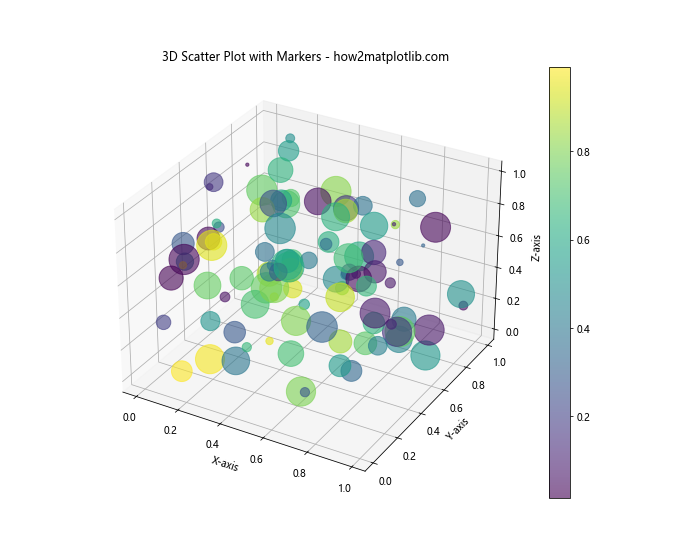
在这个示例中,我们创建了一个三维散点图,使用圆形标记来表示数据点。标记的颜色和大小用于表示额外的信息维度。这种方法可以在三维空间中有效地可视化多变量数据。
结论
通过本文的详细介绍和丰富的示例,我们全面探讨了 Matplotlib 中标记符号的使用方法和技巧。从基本的内置标记到自定义复杂标记,从二维图表到三维可视化,标记符号在数据可视化中扮演着重要角色。它们不仅可以帮助我们突出显示重要数据点,还能增加图表的可读性和信息量。
在实际应用中,选择合适的标记符号、大小和颜色对于创建有效的数据可视化至关重要。通过合理使用标记符号,我们可以使图表更加清晰、直观,从而更好地传达数据中的信息和洞察。
无论是进行科学研究、数据分析还是商业报告,掌握 Matplotlib 中标记符号的使用技巧都将大大提升您的数据可视化能力。希望本文提供的详细说明和实用示例能够帮助您在未来的数据可视化项目中充分利用 Matplotlib 的标记符号功能。
 极客笔记
极客笔记